
問合せフォームに、
googleの「reCAPTCHA」
を設定する際の手順を知りたい。
こんなテーマに関する記事です。

問合せフォームへのgoogleの「reCAPTCHA」の設定手順についてわかりやすく説明しています。

ワードプレスで、
お問合せフォーム
を設定する際は、あわせて、
googleの「reCAPTCHA」
も設定しておくことをお勧めします。
botなどからの余計な問合せを減らすことができます。
botとは、「一定のタスクや処理を自動化するためのアプリケーションやプログラム」で、プログラムが自動で問合せフォームに入力送信する為、結果、迷惑メールが来ることになります。
googleの「reCAPTCHA」には、いくつかバージョンがあり、
v1は、文字入力による認証、
v2は、画像による認証、
でしたが、
v3
の場合は、
基本、自動判定で、botが排除
されます。
設定手順としては、
googleの「reCAPTCHA」への登録
と、
問合せフォームへの設定
の2ステップになります。
問合せフォームへの設定の際は、
Contact Form 7
というプラグインから簡単に設定できます。
具体的には、下記手順になります。
googleの「reCAPTCHA」への登録

googleの「reCAPTCHA」の下記ページから必要事項を入力します。
先に、googleにログインをしておきます。
ページの上部の、下記の赤い矢印の箇所をクリックします。
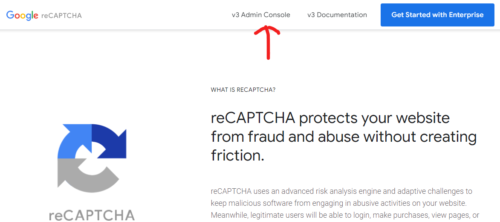
ラベル名や、ドメイン名を入力します。
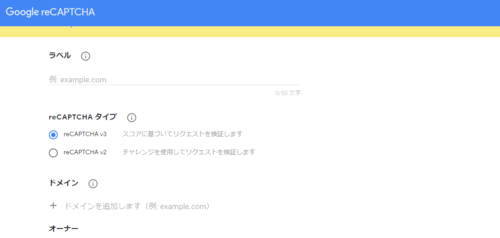
入力後、サイトキーを取得することができます。
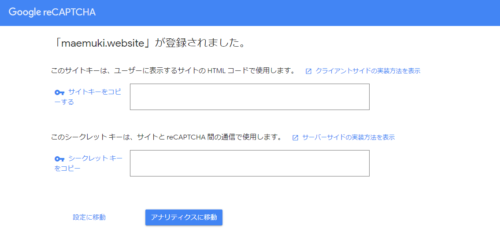
問合せフォームへの設定
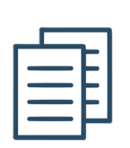
Contact Form 7というプラグインを使った問合せフォームの場合の設定方法です。
管理画面の、
お問合せ
のメニューの
インテグレーション
の項目を選択します。
表示された画面の
reCAPTCHA
の
インテグレーションのセットアップ
をクリックします。
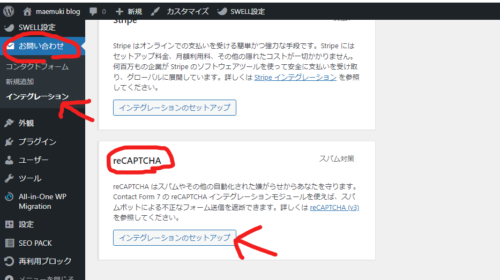
サイトキーを入力する箇所がありますので、
reCAPTCHAで取得したサイトキー
を入力して保存します。
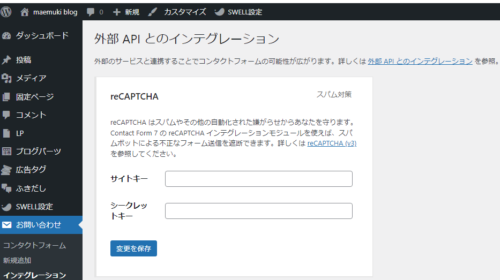
設定は、以上で終了です。
補足;画面右下の「reCAPTCHA」を消す場合
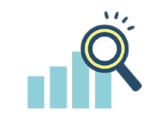
画面右下の「reCAPTCHA」のマークを消したい場合は、下記ページをご参照ください。
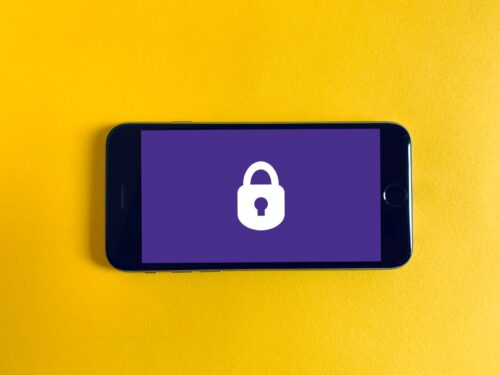
以上、googleの「reCAPTCHA」の設定手順についての説明でした。

